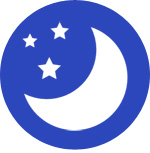
Pixel8、Pixel8 Pro、Pixel8a、その他の Pixel でも同様の方法で設定できます。
Pixel8 シリーズでディスプレイを夜間モードにする方法を解説します。
夜間モードが有効な場合、ディスプレイの青味が抑えられ黄味がかった色に変わります。薄暗い環境でも画面が見やすいように調整します。
刺激の強い青い光は寝付きを妨げる事があり、夜間は黄味がかった色にする事で寝付きやすくする効果があります。
画面が黄色くて困るという場合は、夜間モードをオフにしてください。
動画で見る
夜間モードを有効化するには?

まずは設定をタップします。
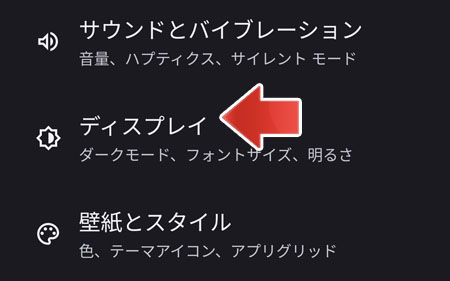
下の方へスクロールして、ディスプレイをタップします。
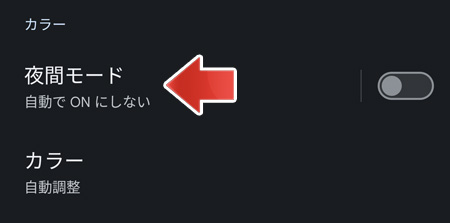
夜間モードをタップします。
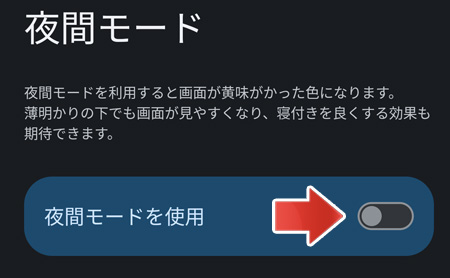
夜間モードを使用のスイッチをオンにします。
- オン:夜間モードを有効化
- オフ:夜間モードを無効化
夜間モードの詳細設定
スケジュール設定
夜になったら夜間モードを手動でオンにするのは面倒ですよね。
時間でスケジュール設定する事により、夜間モードの切り替えを自動化できます。
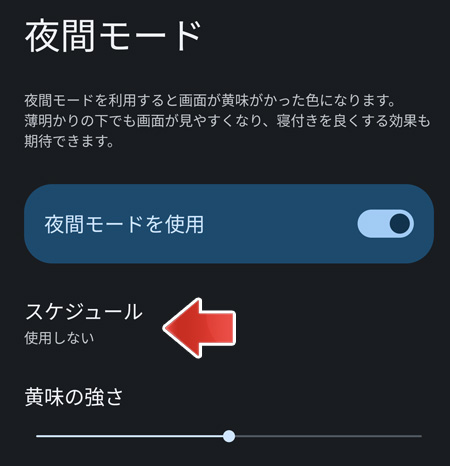
スケジュールをタップします。
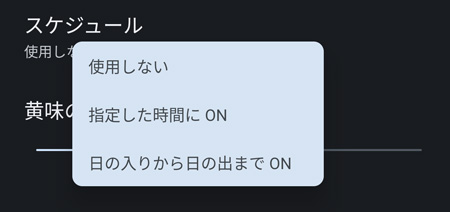
スケジュール設定を以下の中から選択してください。
- 使用しない
- 指定した時間に ON
- 日の入りから日の出まで ON
| 指定した時間にON | 夜間モードの開始時刻と終了時刻を設定します |
| 日の入りから日の出までON | 日の入りと日の出時間を自動で取得し、夜間モードを設定します |
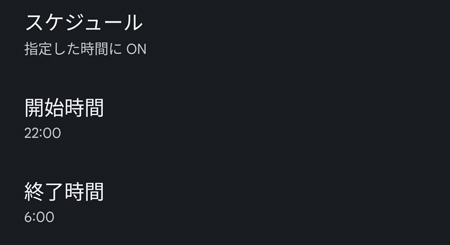
指定した時刻に ON の場合、開始時間と終了時間を設定します。
黄色味の強さの設定
夜間モードは画面を黄色味がかった色にしますが、黄色の強さを設定できます。
夜間モード時間中のみ設定できます。
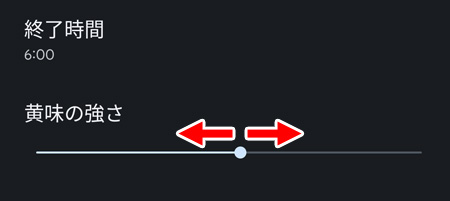
黄味の強さのスライダーを動かします。
- 左へ動かす:黄色味を弱くする
- 右へ動かす:黄色味を強くする
夜間モードのメリットとデメリット
メリット
- 夜間に青い光を低減して目の疲れを軽減させる
- 青い光が睡眠に与える悪影響を減らす
デメリット
- 写真や動画を正しい色で見られない
夜間モードでは通常よりも画面が黄色や赤っぽくなるので、本来の色で見る事ができません。
関連記事
Pixel8 シリーズで有線イヤホンを使うには?